
ocenaudio(音频编辑软件) v3.16.4 多语中文安装版 64位
- 大小:43.8MB
- 分类:视频处理
- 环境:Windows
- 更新:2025-11-21
热门排行
简介

ocenaudio是一款跨平台的,易于使用的,快速的,功能强大的,好用的音频编辑软件。该软件支持Virtual Studio Technology插件,美观、统一的跨平台界面风格,实时的效果预览,支持段落多重选择,可以对长达数小时的音频文件进行即时剪辑操作。
32位下载地址:ocenaudio 32位 多语中英文安装版
ocenaudio软件功能介绍:
完整的波谱图工具;
实时效果预览;
美观、统一的跨平台界面风格;
支持段落多重选择;
支持 VST(Virtual Studio Technology)插件;
可以对长达数小时的音频文件进行即时剪辑操作。
软件特色
OcenAudio 不仅可以用作针对现有音频文件的编辑,同时提供给用户创建个性化音频的录音功能,只需拖拽即可一键添加并打开待编辑音频,支持创建 iPhone 铃声以及完备的配置导入导出功能,软件缘博主认为对于初学者来说入手音频编辑选它没错。
完全免费,可便携化;
简约跨平台界面风格;
支持 VST(Virtual Studio Technology)音效插件;
支持实时效果预览;
支持段落多重选择;
支持剪辑长达数小时音频文件;
具备完整波谱图工具;
多国语言(含简中、英文等)用户界面;
方法步骤
1、第一步,我们先打开ocenaudio软件,然后在ocenaudio软件页面左上角点击“文件”选项,接着在下拉列表中点击选择“新建”选项
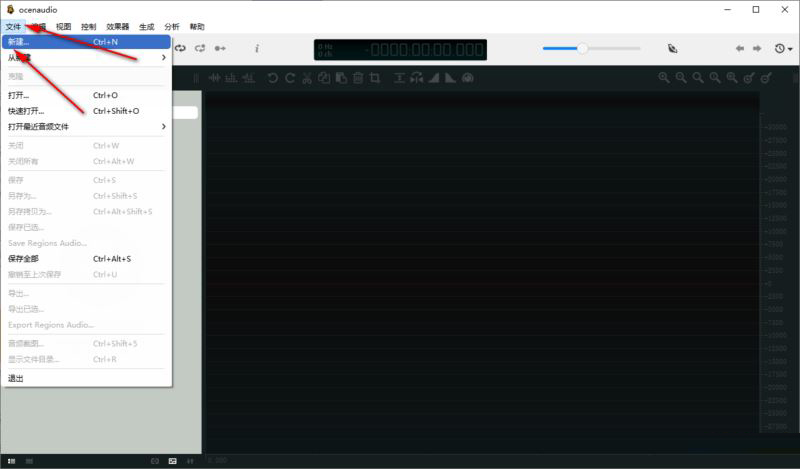
2、第二步,接着在新音频页面中设置好采样率、声道以及分辨率,然后点击“OK”选项
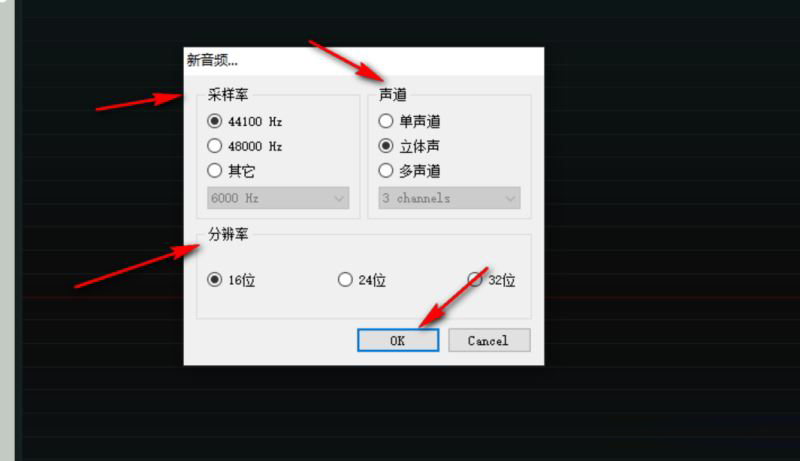
3、第三步,创建好新音频之后,我们在工具栏中找到“控制”选项,点击打开该选项
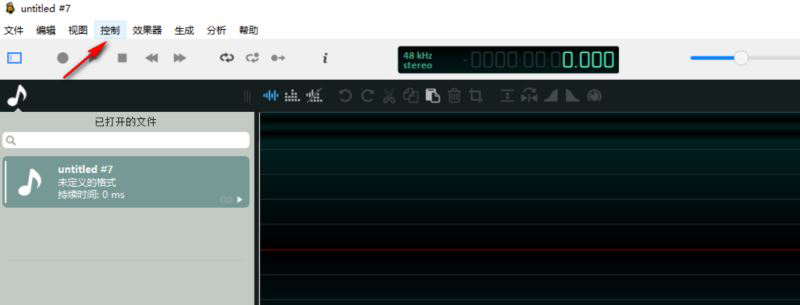
4、第四步,在控制的下拉列表中我们就可以看到“录制”选项了,小编这里没有音频设备所以无法演示,点击录制选项即可开始进行录制,我们也可以使用快捷键“R”进行录制,点击录音选项,我们可以在移动光标记录停止位置、选择录制的音频、录制时覆盖、抢录中选择一个自己需要的录制方式
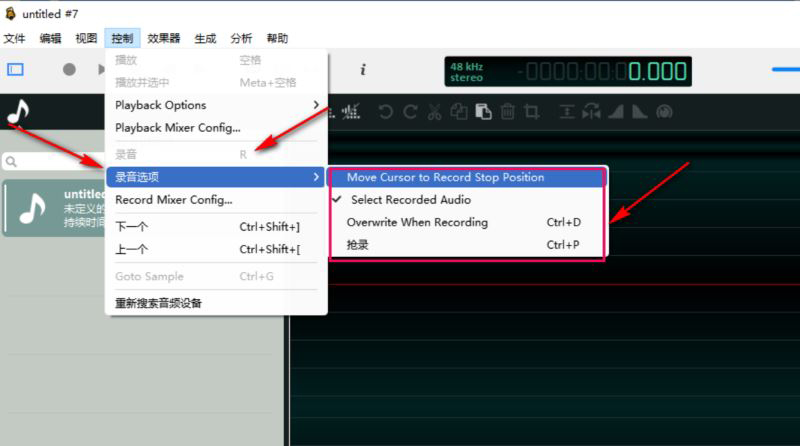
5、第五步,录制完成之后我们可以点击下载图标进行保存,也可以右键单击该音频,然后下载拉列表中点击选择“另存为”选项
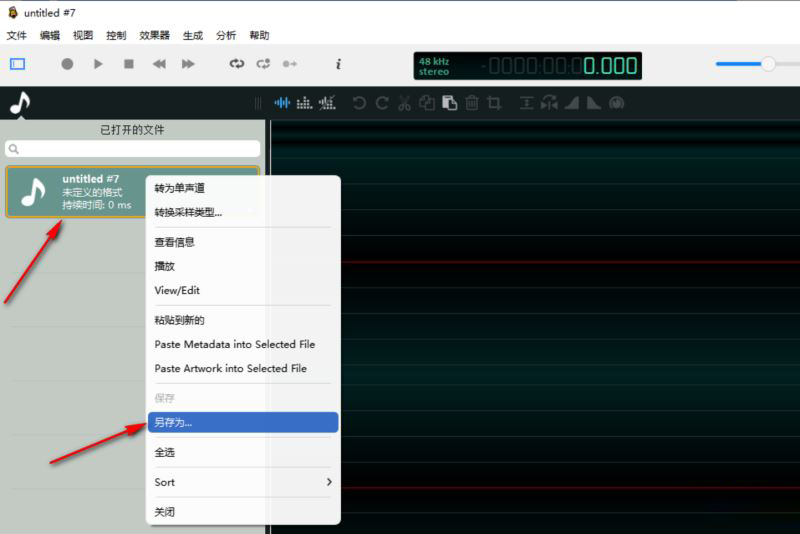
6、第六步,进入另存为页面之后,我们选择好文件的保存位置,然后点击下方的保存类型选项,在下拉列表中可以更改文件的保存格式
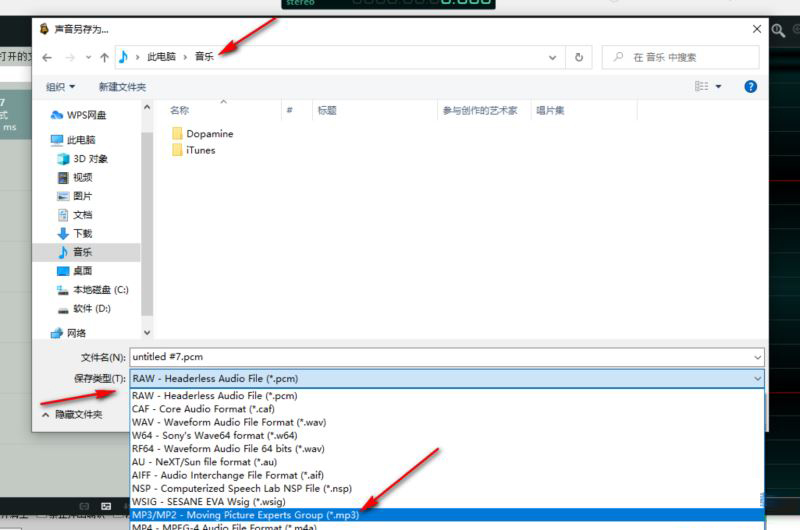
7、第七步,选择好文件格式之后,我们再点击文件名选项,然后将文件名进行更改,最后点击“保存”选项即可
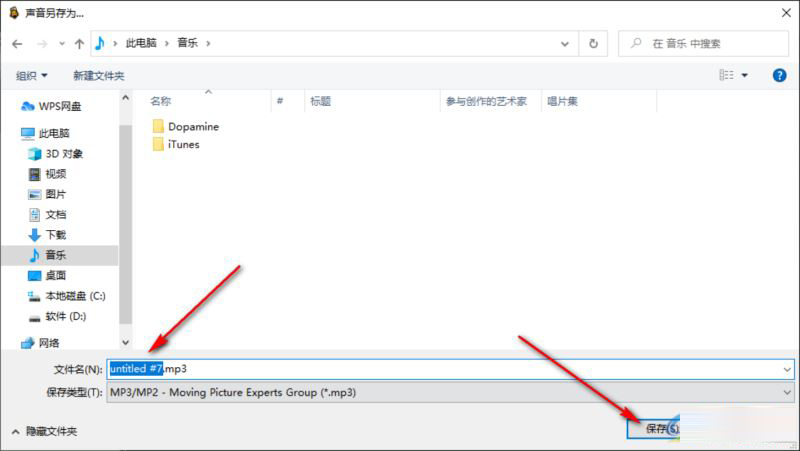
关于ocenaudio录制歌曲的方法,我们打开ocenaudio软件,接着新建一个音频文件,然后在工具栏中打开控制选项,再在下拉列表中点击录制选项即可开始录制歌曲了。
更新日志
修正 Windows 部署
修复导航功能(滴,选择调整等)在节奏
修复了可能导致关机崩溃的条件
其他 bug 修正和改进













 chrome下载
chrome下载 知乎下载
知乎下载 Kimi下载
Kimi下载 微信下载
微信下载 天猫下载
天猫下载 百度地图下载
百度地图下载 携程下载
携程下载 QQ音乐下载
QQ音乐下载